Photoshop为偏暗的橱窗女孩打造甜美暖色调
效果图


步骤1:打开ps,执行文件—打开为,找到橱窗女孩照片,并用Camera Raw格式打开。
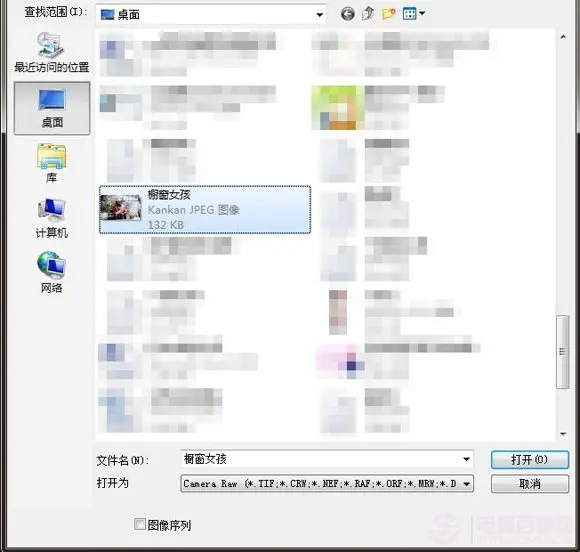
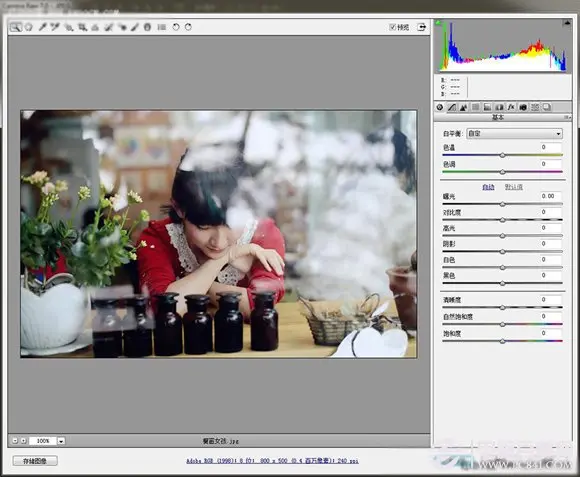
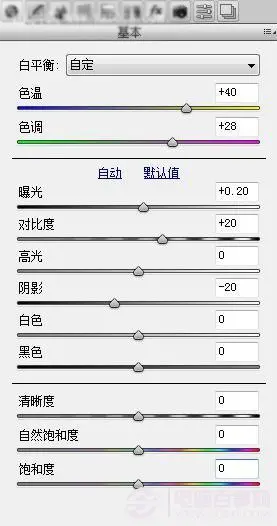



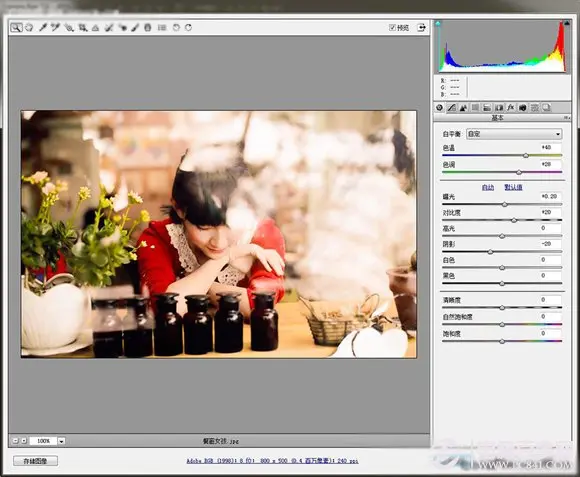

步骤1:打开ps,执行文件—打开为,找到橱窗女孩照片,并用Camera Raw格式打开。
